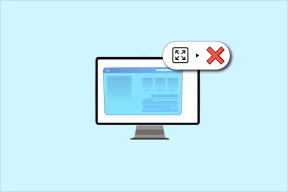Microsoft OneNote vs OneNote 2016: qual OneNote você deve usar
Miscelânea / / November 29, 2021
A Microsoft criou uma bagunça com vários produtos do Office que executam basicamente a mesma coisa, mas têm nomes diferentes. O caso em questão é o OneNote. Novos usuários do Windows estão sendo recebidos com duas versões do OneNote pré-instaladas em seus computadores - OneNote e OneNote 2016. Os usuários não têm certeza do que está acontecendo com seus app favorito de anotações. Qual eles devem usar?

Embora o OneNote não esteja indo embora com certeza, ele aponta para o fato de que a Microsoft está fazendo muitas mudanças. Vamos ver o que são e o que significam para nós, os usuários finais.
O que está acontecendo
OneNote 2016 é a versão herdada que vem pré-instalada com o pacote de aplicativos Office 2016. A Microsoft projetou o Office 2016 para desktop. Enquanto isso, o Office 365 é uma versão em nuvem que funciona online. A Microsoft lançou uma nova versão do OneNote para desktop e o chama de OneNote ou OneNote para Windows 10.
A Microsoft deseja descontinuar o OneNote 2016 eventualmente e portar a maioria de seus recursos para a versão universal mais recente. Para dar aos usuários algum tempo para se decidirem e fazerem a mudança, a Microsoft continuará a corrigir bugs e fornecer patches de segurança para o OneNote 2016 até outubro de 2020. Todos os novos recursos foram adicionados ao novo OneNote.
Office 2019 é no horizonte, e o OneNote continuará a desempenhar um papel importante no pacote de aplicativos do Office da Microsoft. Será o aplicativo padrão para Office 2019 e Office 365. Isso libera a Microsoft de trabalhar em dois produtos separados.
Vamos ver como eles diferem.
1. Modo escuro
O OneNote oferece suporte para o modo escuro, o que significa menos pressão sobre os olhos e maior vida útil da bateria. É fácil ler o texto no modo escuro graças ao melhor contraste. Se você estiver usando o modo escuro no Windows 10, o OneNote irá sugerir automaticamente que você o use na primeira vez que abri-lo.
Abra Configurações e clique em Opções.

Você pode escolher a opção Escuro aqui.

2. Layout
O OneNote 2016 tem seções na parte superior, enquanto o OneNote as mostra na barra lateral abaixo da opção de blocos de notas suspensos.

Você pode fechar esta barra lateral enquanto trabalha, permitindo que você se concentre na nota em questão.

O OneNote 2016 também exibe páginas à direita. O movimento da barra lateral é uma mudança bem-vinda porque agora blocos de notas, seções e páginas estão todos na mesma área, em vez de estarem fragmentados em toda a IU.
3. Notas Recentes
É fácil se perder em um mar de notas, embora o OneNote faça um trabalho fantástico em organizá-las ordenadamente por blocos de notas e seções.

O OneNote possui uma guia Notas Recentes na barra lateral, onde você pode acessar rapidamente as notas editadas recentemente que são organizadas por data. Uma economia de tempo real. OneNote 2016 nunca teve.
4. Modelos
OneNote 2016 veio com modelos muito legais. Você pode usar layouts predefinidos para fazer diferentes tipos de notas.

Infelizmente, o OneNote não possui esse recurso. Esperançosamente, eles irão portá-lo antes que o OneNote 2016 seja descontinuado.
5. Cor da Página
O OneNote 2016 permitiu aos usuários usar cores em seções e blocos de notas para identificá-los facilmente. Isso mudaria o cabeçalho e a cor da barra lateral, mas não a cor da página.

O OneNote também permitirá que você altere a cor da página, dando mais controle sobre sua aparência.

Hmm, a cor da fonte também precisa ser alterada.
6. Post-it
Eles são uma verdadeira economia de tempo. O aplicativo móvel OneNote para Android e iOS tem uma guia dedicada para Sticky Notes. Qualquer coisa que você copiar lá será sincronizada instantaneamente com seu aplicativo OneNote para Windows 10.

Agora é rápido e fácil compartilhar texto e links entre dispositivos - recurso muito necessário para todos os usuários do Windows.
7. Assistente de matemática de tinta
O OneNote 2016 e até mesmo as versões anteriores do OneNote foram capazes de resolver equações matemáticas com facilidade. O único aplicativo de anotações capaz de fazer isso e é um dos meus recursos favoritos. Eu não preciso usar uma calculadora agora.

OneNote leva as coisas para o próximo nível com Assistente de matemática de tinta. Ele não apenas resolverá o problema e fornecerá uma resposta, mas também mostrará o cálculo passo a passo para ajudá-lo a entender como a resposta foi derivada. Brilhante para alunos de matemática. Oh, ele também suporta escrita à mão.

Por outro lado, o OneNote 2016 tinha um banco de dados de equações matemáticas que você podia adicionar a partir do menu com o clique de um botão. Útil quando você precisa refrescar sua memória. Essa opção nunca chegou ao OneNote.

Novamente, o OneNote vem com uma opção de Leitor Imersivo que remove todas as distrações e abre a página no modo de tela inteira. Lá, você pode clicar no botão de áudio para ler a equação matemática e responder em voz alta.
8. Gravar vídeo
O OneNote 2016 permitiu aos usuários gravar e salvar áudio e vídeo. Não apenas isso, ele anexaria de forma inteligente notas ao tempo em que foram tiradas durante a gravação.

Isso significa que você pode escanear suas notas com base no carimbo de data / hora enquanto passa pelo vídeo. Torna a vida muito mais fácil para quem faz anotações durante palestras ou apresentações. Infelizmente, esse recurso nunca chegou ao OneNote, mas estou esperançoso, pois ele oferece suporte à gravação de áudio.
9. Imprimir no OneNote
Encontrou algo útil na web? Talvez em um aplicativo? Há uma configuração oculta no Windows 10 que irá imprimir e salvá-la em uma página do OneNote em vez de em uma impressora física.

Pressione a tecla Windows + I para abrir Configurações e pesquise a opção 'impressora'. Selecione Adicionar uma impressora ou scanner.

Selecione OneNote aqui.
10. Local ou nuvem
O OneNote 2016 armazena todas as notas do OneNote no disco rígido ou SSD do seu computador. Isso é útil se você se preocupa com a privacidade, mas é perigoso caso algo aconteça ao seu disco rígido. O OneNote armazena todos os dados na nuvem e oferece uma solução de backup mais inteligente. No entanto, não estou muito confiante sobre a parte da privacidade.
OneNote para governá-los todos
Embora alguns recursos interessantes ainda não tenham sido incluídos no OneNote a partir do OneNote 2016, a atualização ainda vale a pena. Você pode continuar a usar o OneNote 2016, mas todos os novos recursos e atualizações serão enviados para o OneNote. Sem mencionar as correções de bugs e patches de segurança. Por exemplo, a Microsoft adicionou recentemente o suporte da Cortana ao OneNote. Agora você pode falar para fazer anotações em vez de digitá-las.
Próximo: Quer ser ainda mais produtivo no OneNote? Aqui estão 2 extensões interessantes para usuários avançados do OneNote.